亲爱的电脑迷们,你们有没有发现,那些静静躺在电脑硬盘里的游戏文件夹,默认的图标总是那么单调无趣?是不是觉得它们就像一群穿着统一制服的士兵,缺乏个性,让人提不起兴趣?别急,今天就来教你们如何给这些“士兵”换上时尚的“战袍”,让它们焕然一新,成为你电脑桌面上的明星!
一、图标的重要性:你的游戏,你的风格
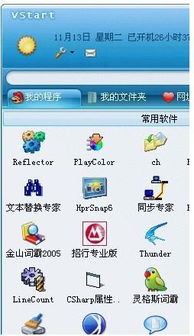
想象当你打开电脑,看到那些充满个性的游戏文件夹图标,是不是瞬间觉得心情大好?没错,一个合适的图标不仅能让你快速找到心仪的游戏,还能让你的电脑桌面看起来更有格调。不信?那就让我们一起来看看,如何挑选和更换那些让人眼前一亮的游戏文件夹图标吧!
二、寻找你的“战袍”:图标的选择
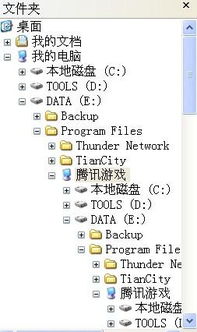
想要给游戏文件夹换上合适的图标,第一步就是找到心仪的图标。这里有几个小技巧,帮助你找到既美观又实用的图标:
1. 搜索引擎大法好:在搜索引擎中输入“游戏文件夹图标”等关键词,你会找到许多图标网站,比如包图网、Iconfont等,这些网站上有海量图标供你挑选。
2. 图标风格要统一:选择图标时,要注意图标风格要与游戏主题相符。比如,如果你喜欢的是科幻游戏,那么可以选择一些未来感十足的图标。
3. 尺寸和外观要匹配:图标的大小和外观要与其他系统图标相匹配,这样看起来才不会突兀。
三、换上“战袍”:图标的更换

找到了心仪的图标,接下来就是给游戏文件夹换上图标了。以下是一步一步的操作指南:
1. 打开图标:使用图片浏览器打开你下载的图标文件。
2. 保存为.ico格式:将图标文件另存为.ico格式,这是Windows系统识别的图标格式。
3. 右键点击文件夹:在桌面或资源管理器中,右键点击游戏文件夹,选择“属性”。
4. 自定义图标:在属性窗口中,点击“自定义”页,然后点击“更改图标”按钮。
5. 选择图标:在弹出的窗口中,点击“浏览”按钮,选择你保存的.ico图标文件。
6. 应用并确定:点击“确定”按钮,然后点击“应用”和“确定”,完成图标更换。
四、小技巧:让你的图标更出彩
想要让你的游戏文件夹图标更加独特,可以尝试以下小技巧:
1. 添加背景图片:给游戏文件夹加上一个背景图片,让图标更加突出。
2. 使用图标制作软件:使用IconWorkshop、IcoFX等图标制作软件,设计或编辑你自己的游戏文件夹图标。
3. 在线制作图标:使用EasyIcon等在线制作图标的网站,方便快捷地制作图标。
五、:让你的电脑焕然一新
通过以上步骤,你就可以轻松给游戏文件夹换上个性图标了。这不仅能让你的电脑桌面看起来更有趣,还能提高你的使用体验。快来试试吧,让你的电脑焕然一新,成为你展示个性的舞台!
